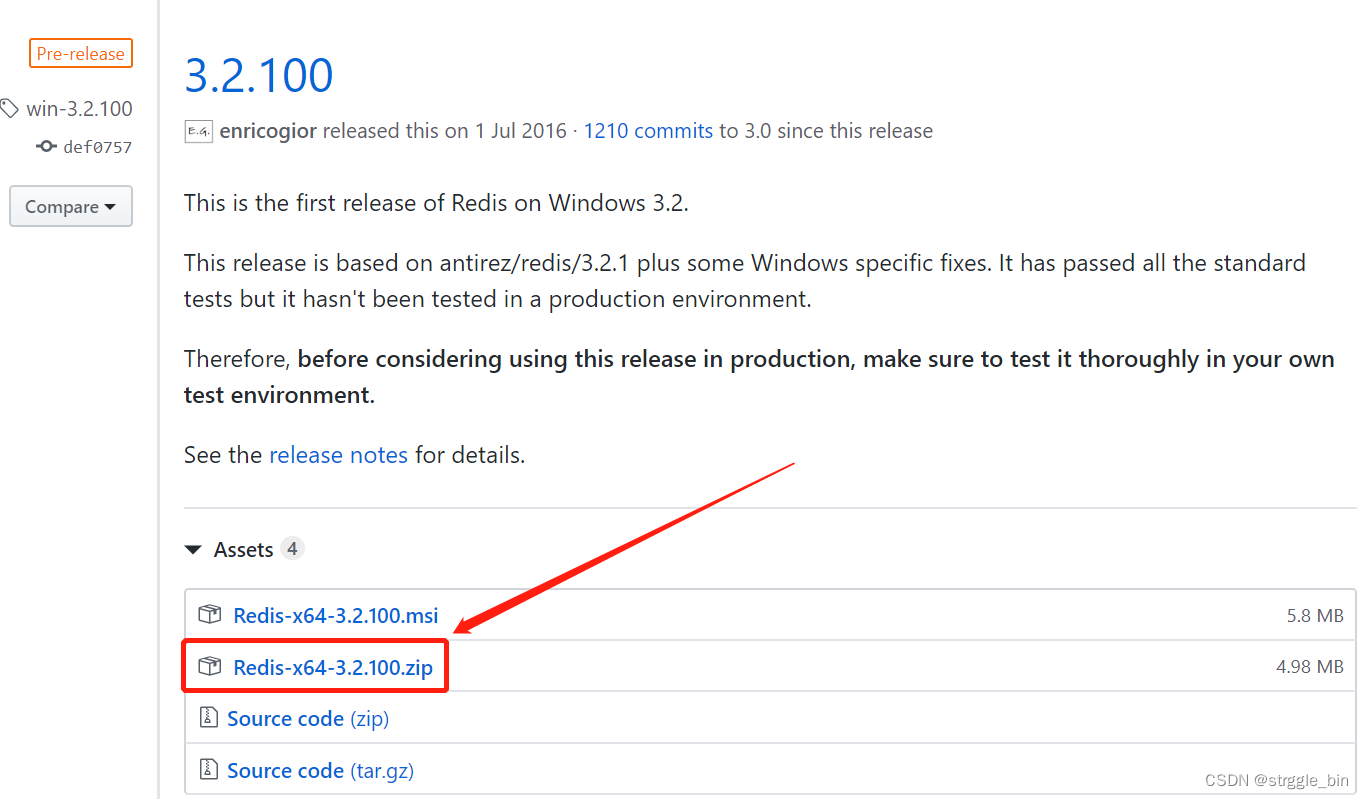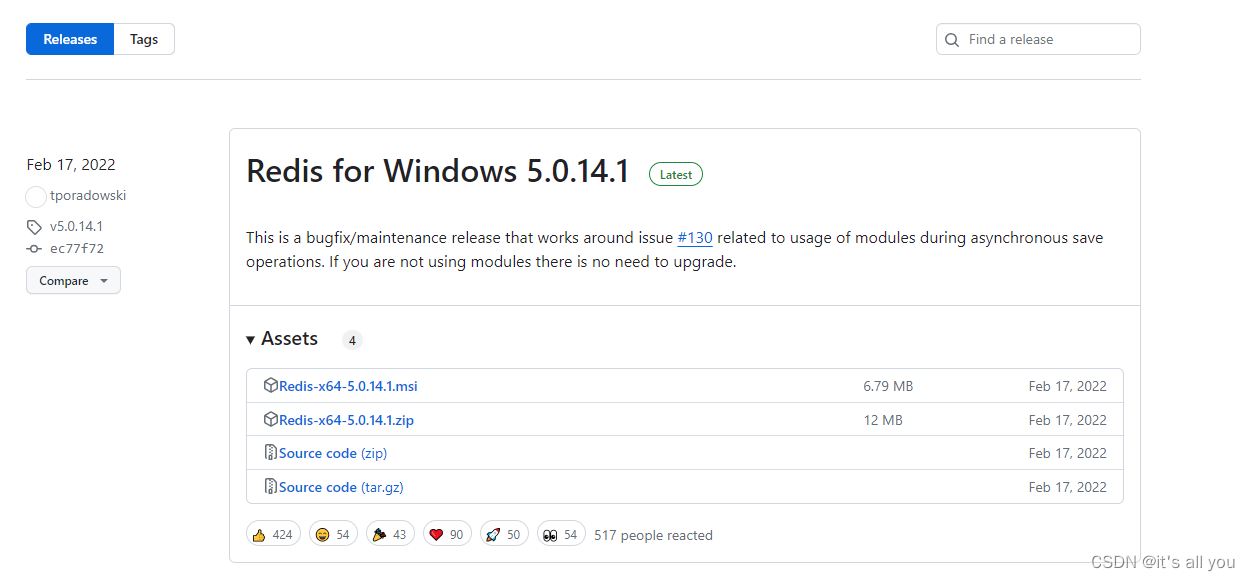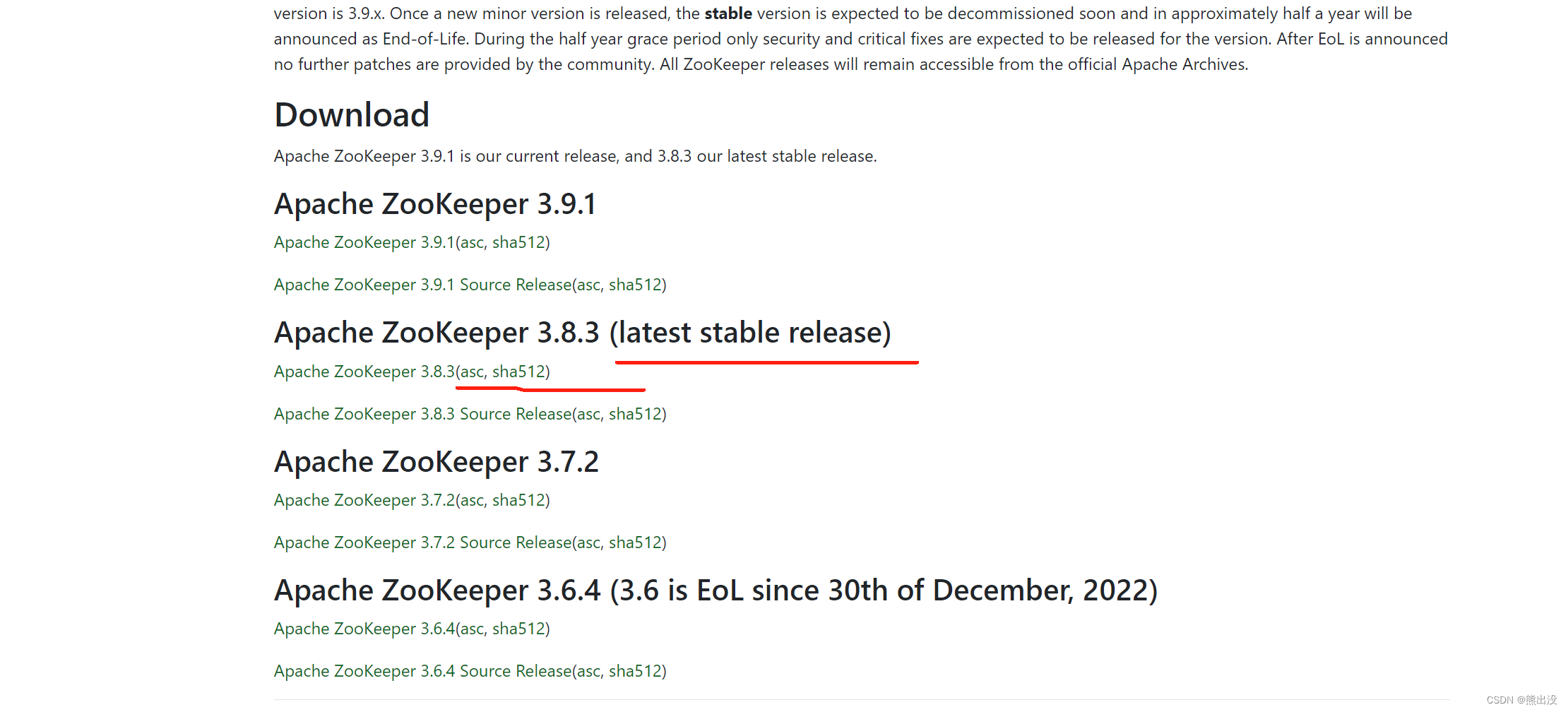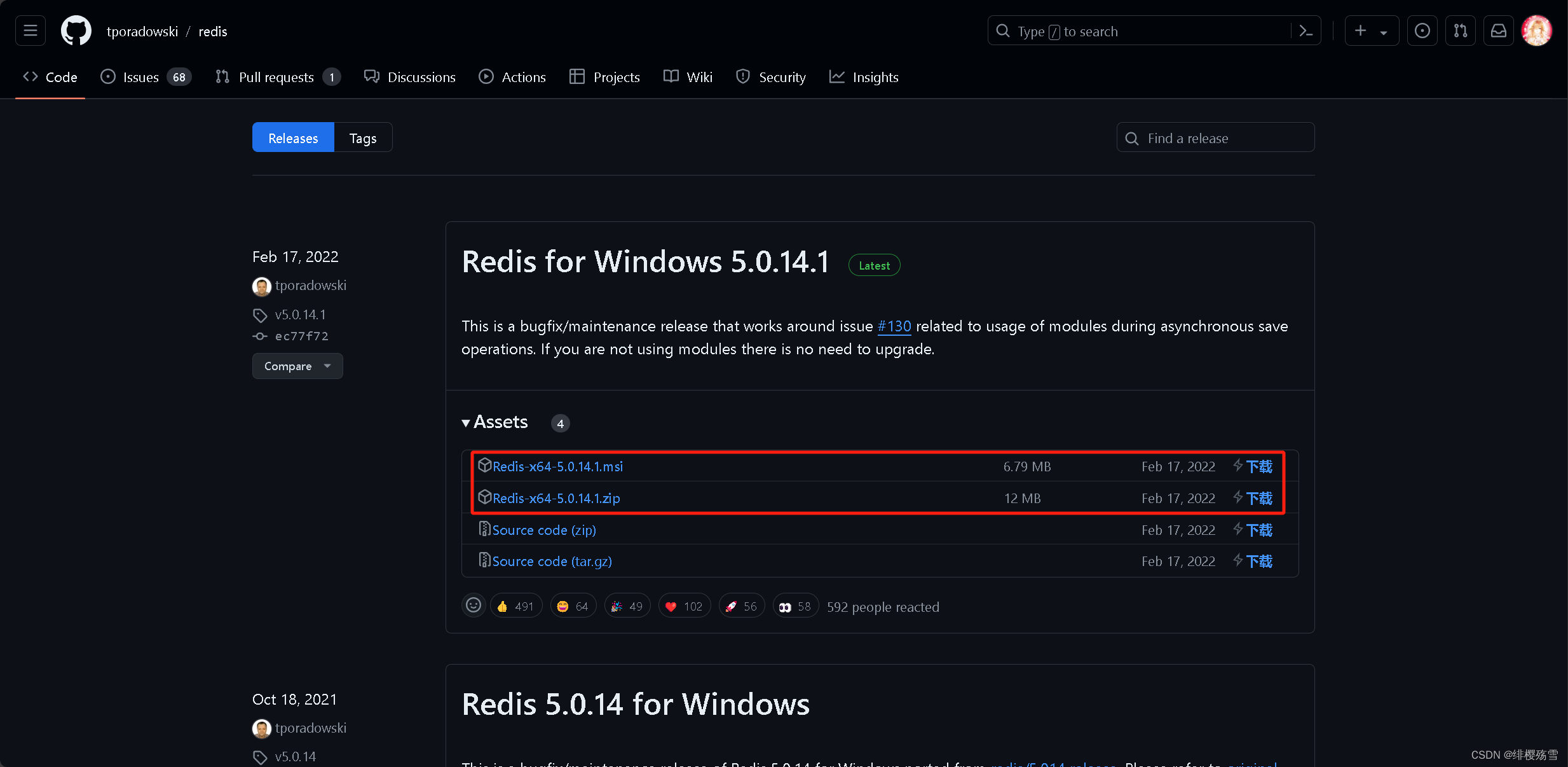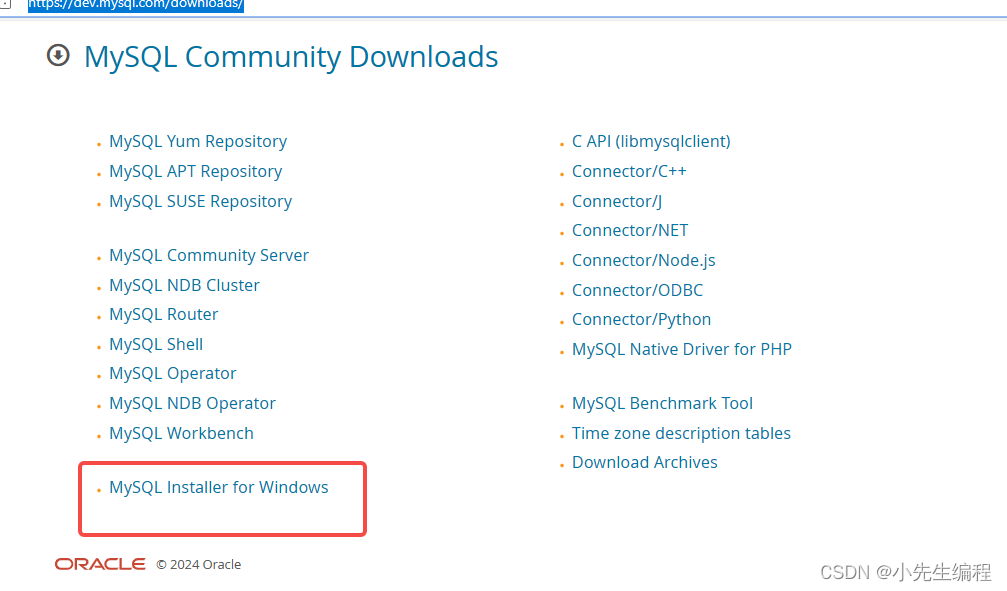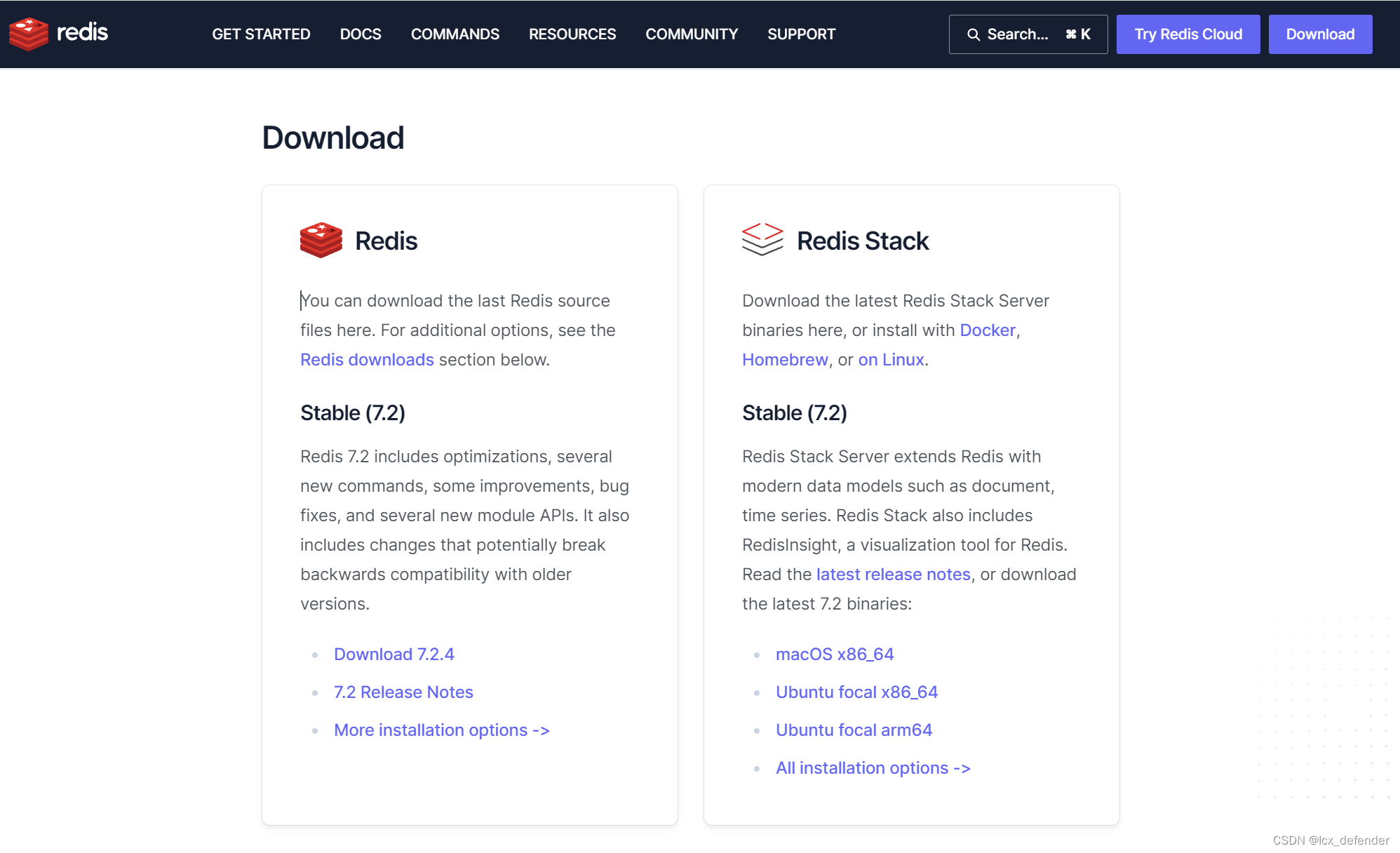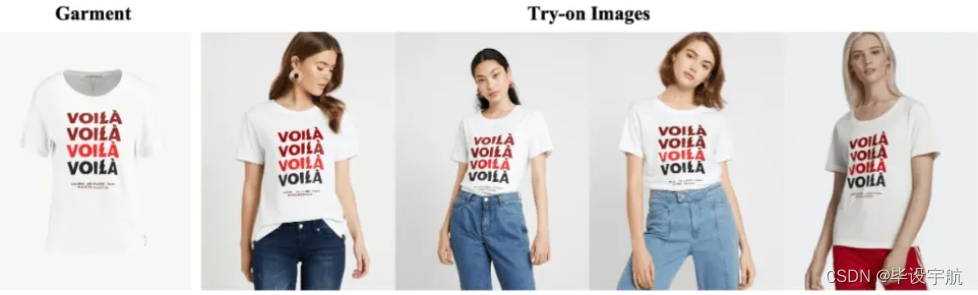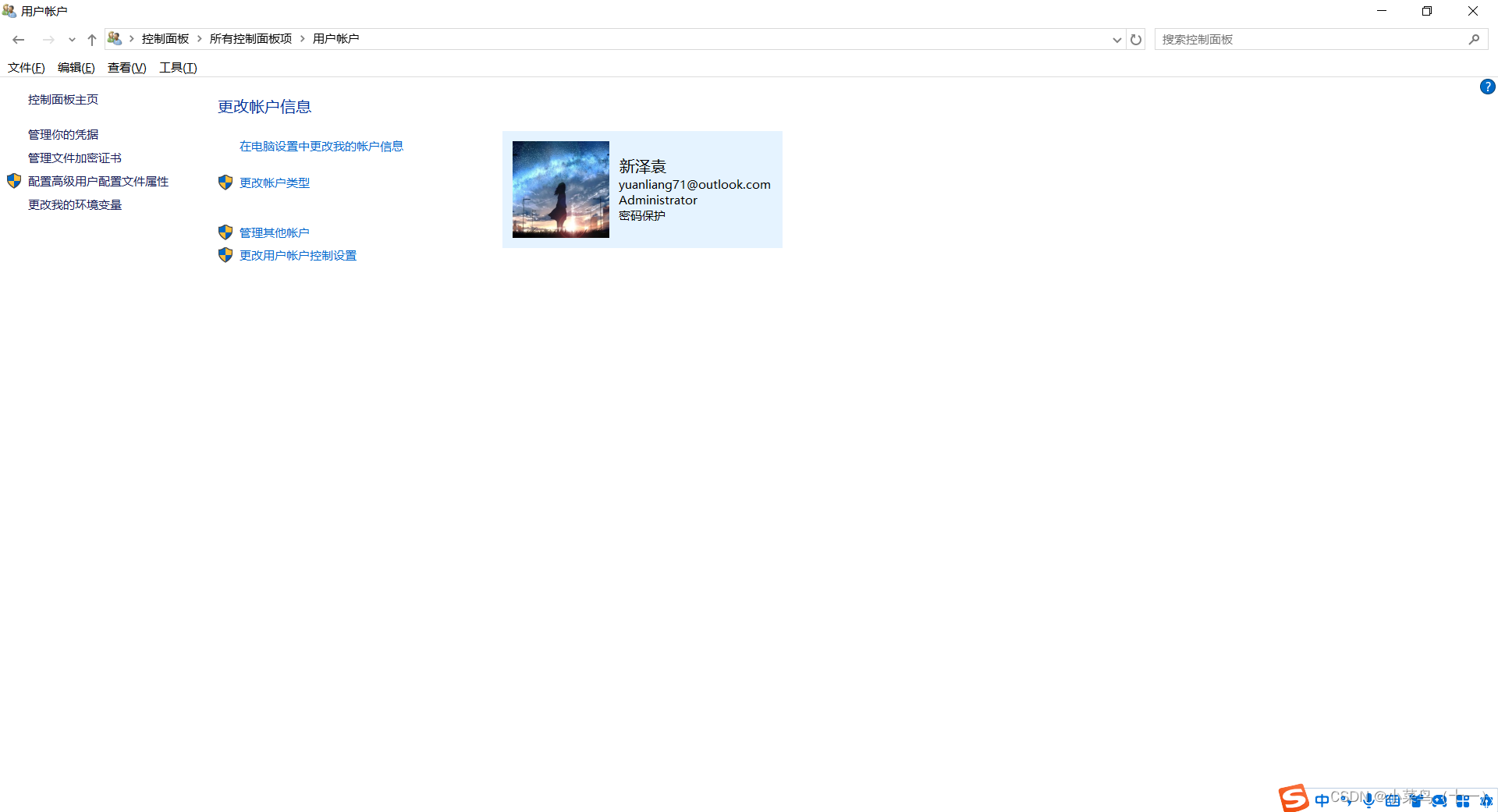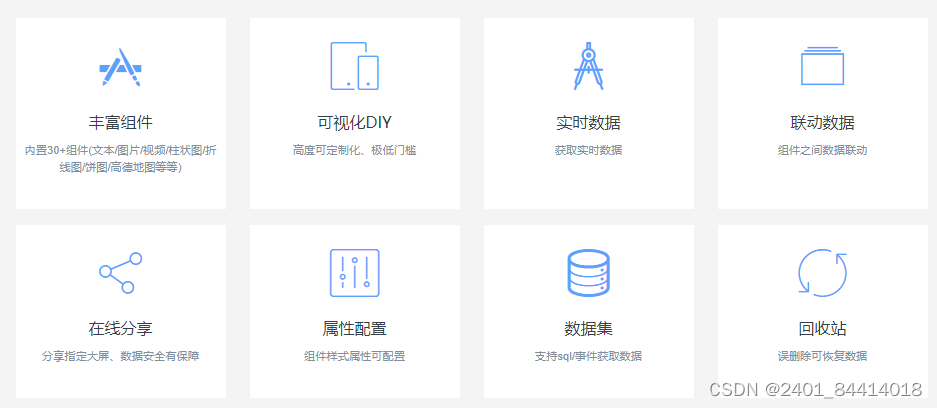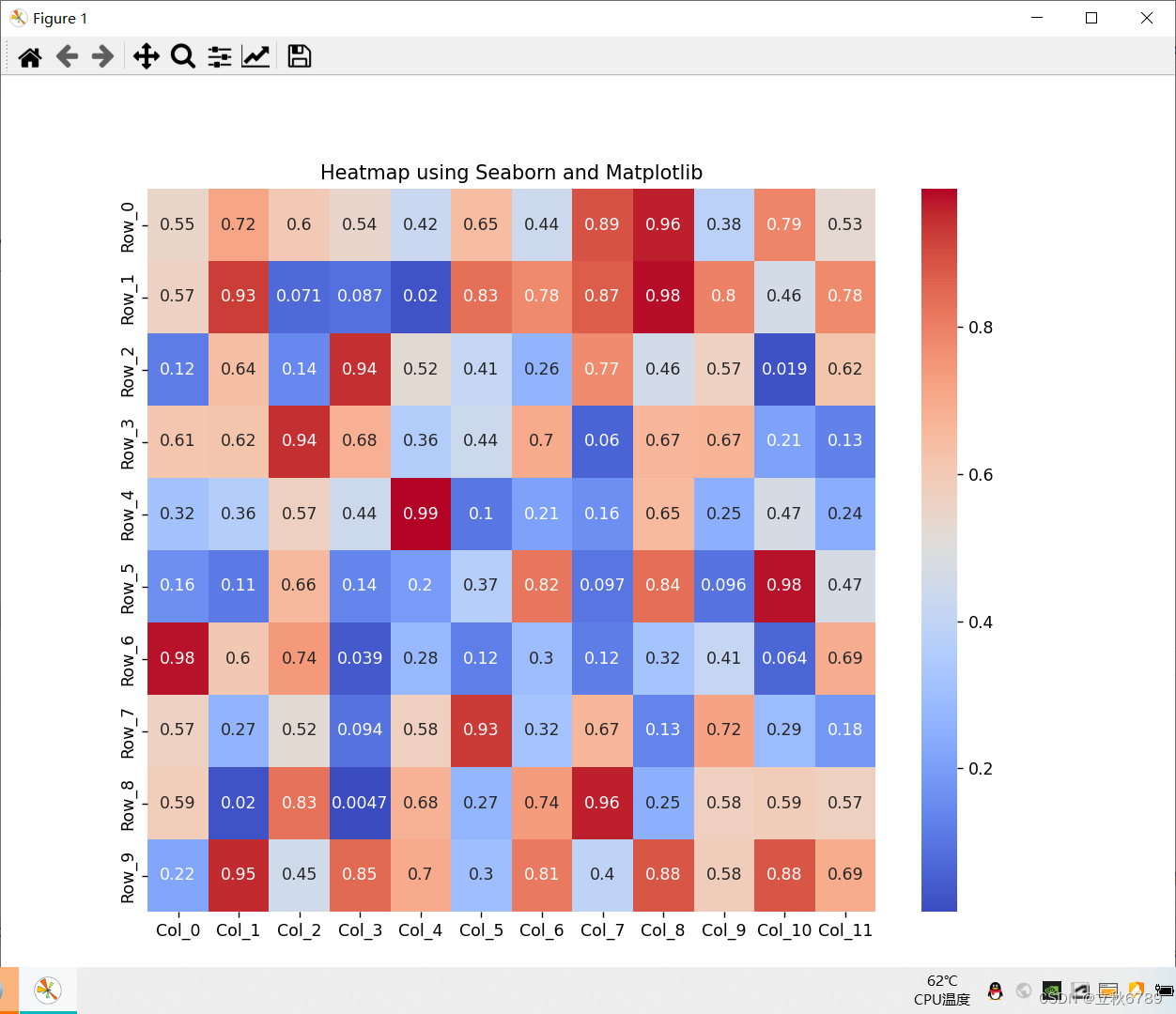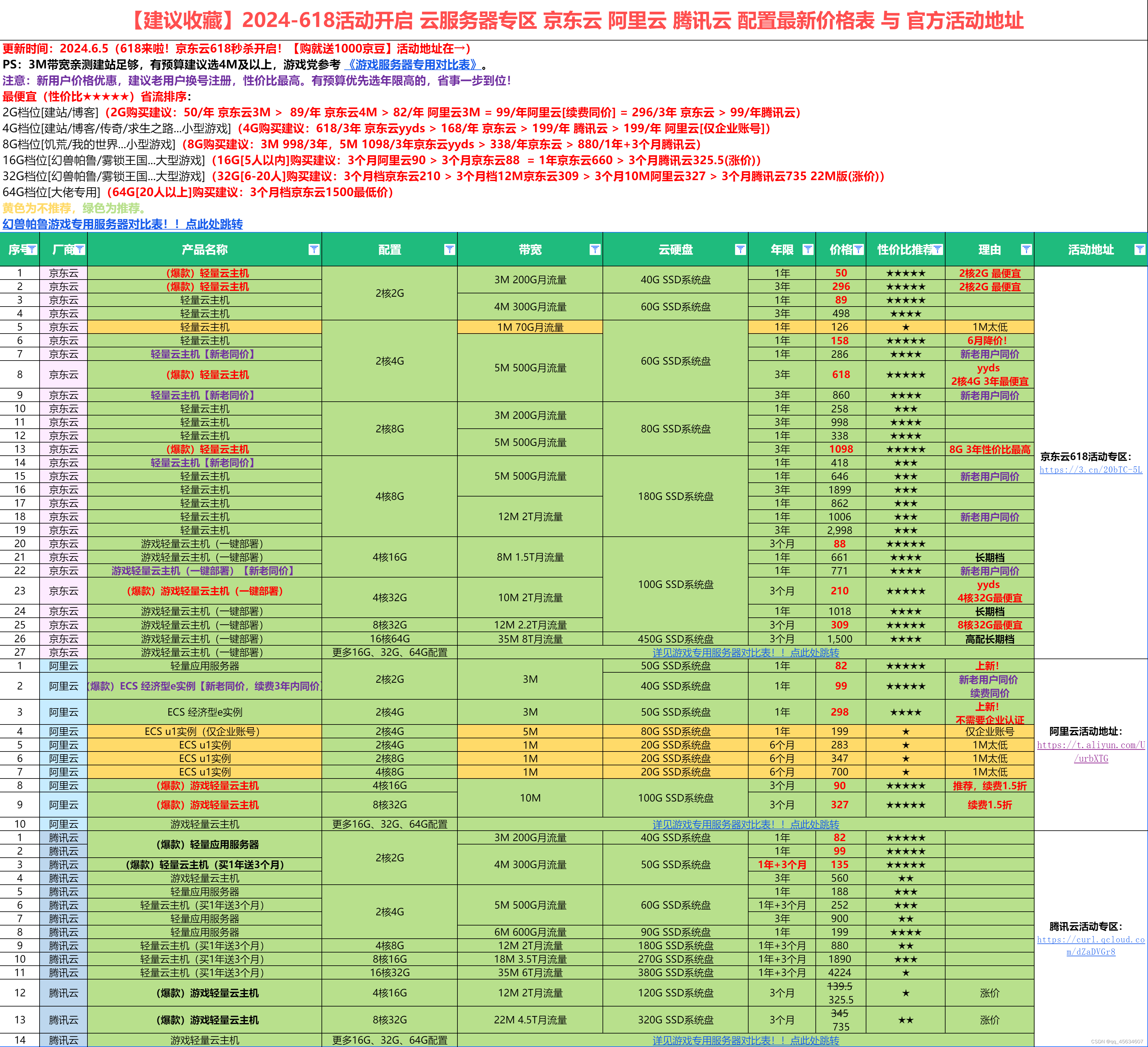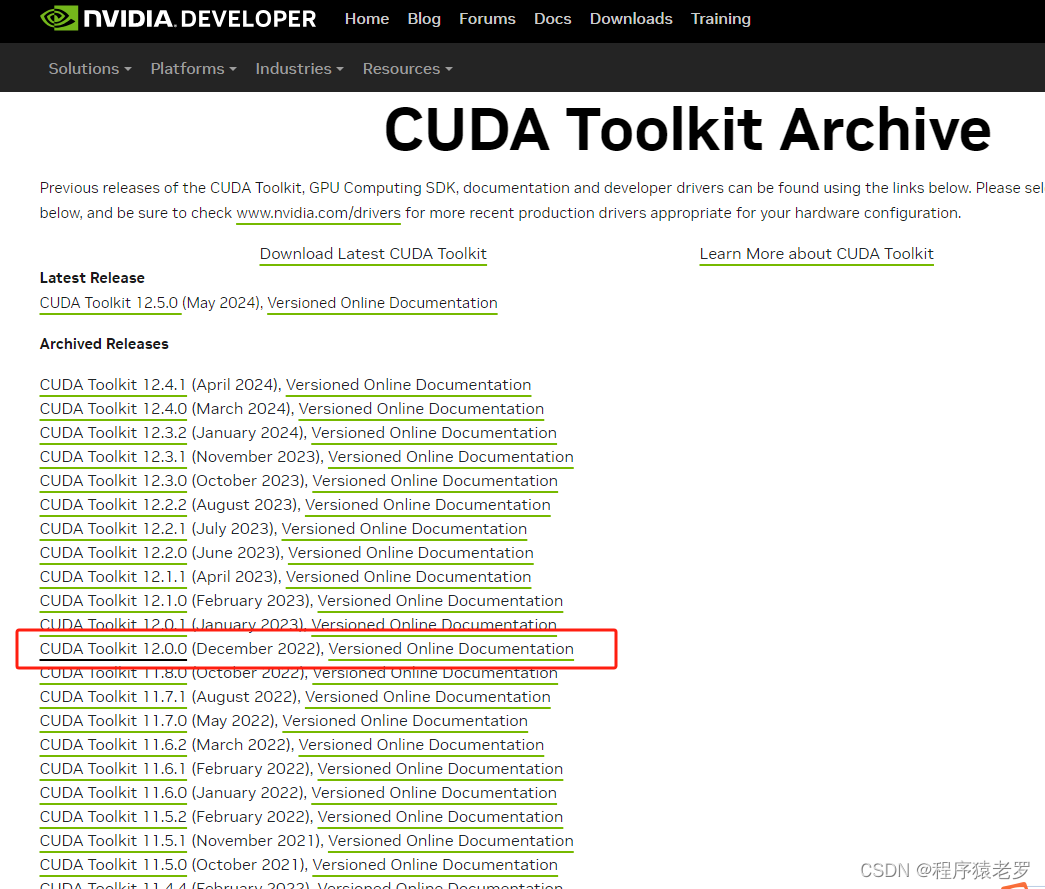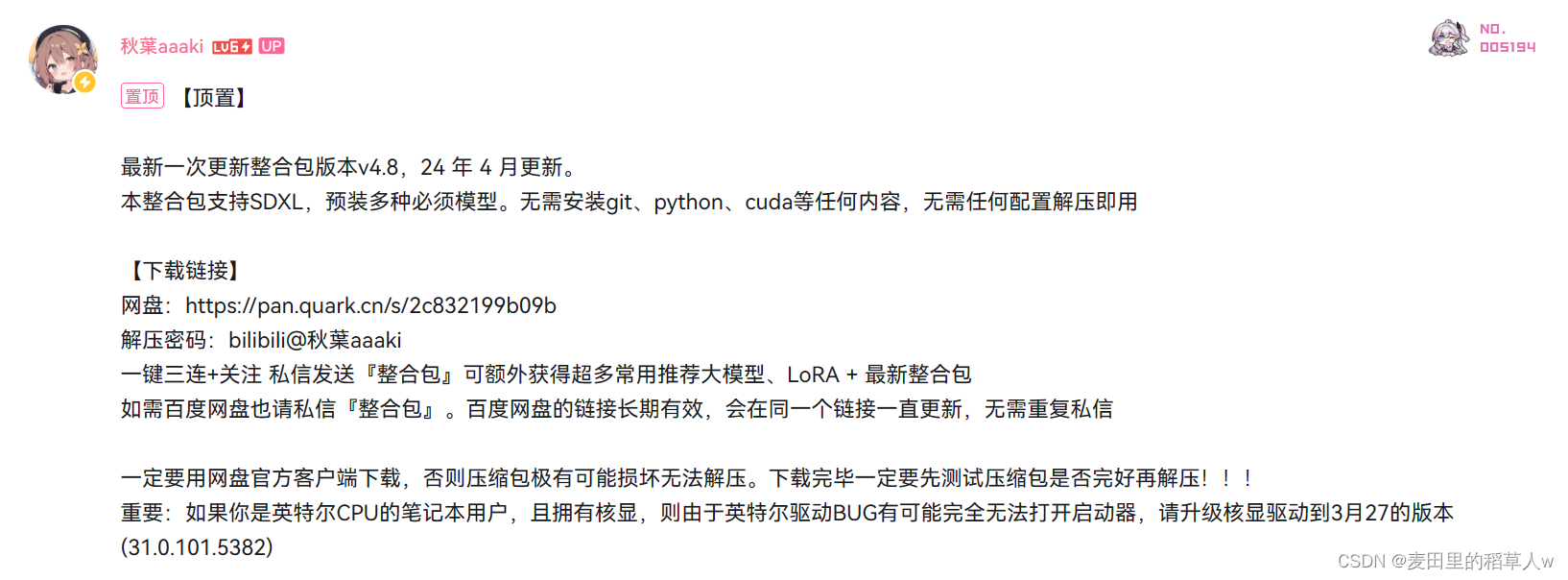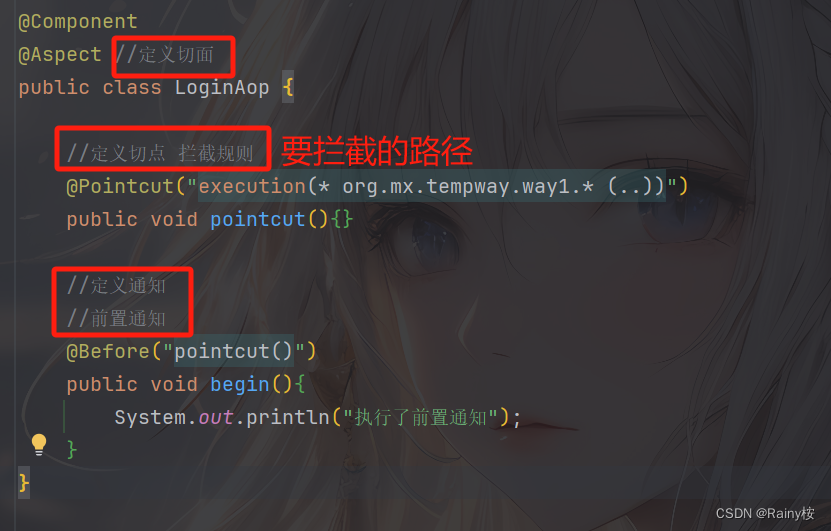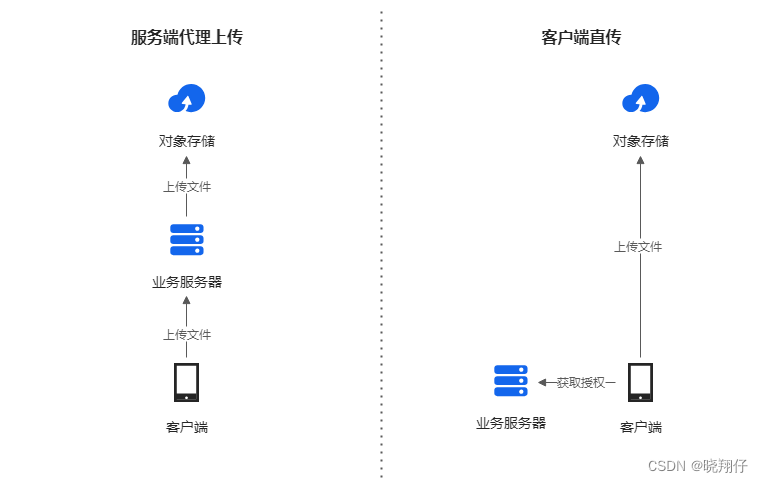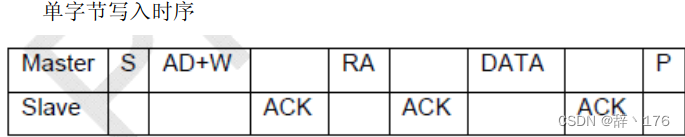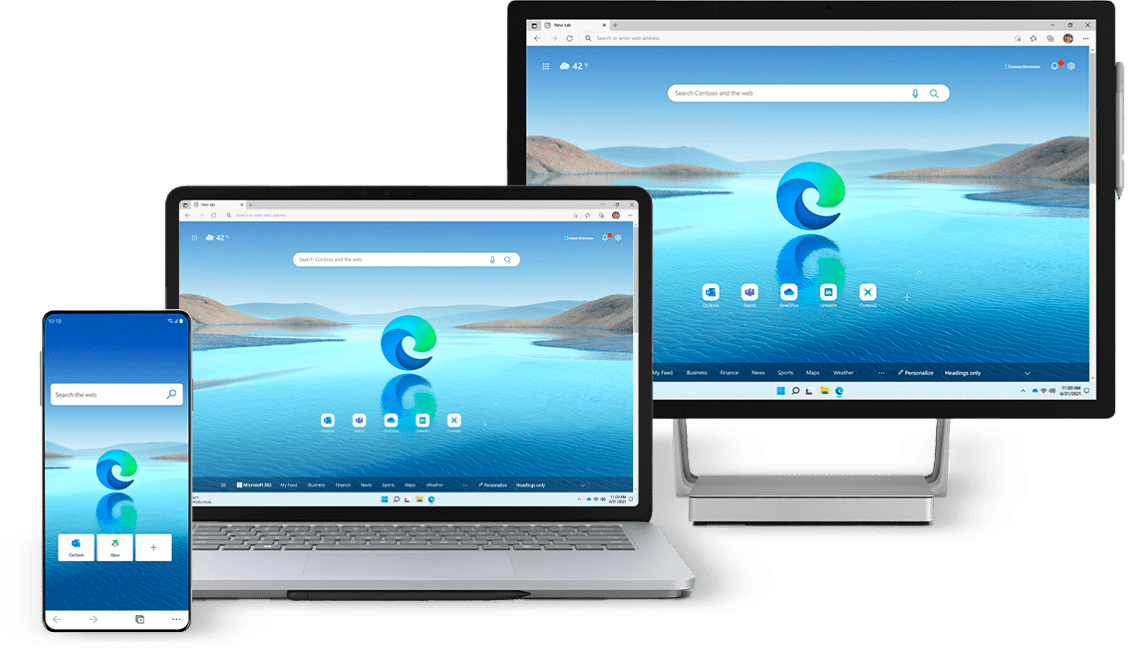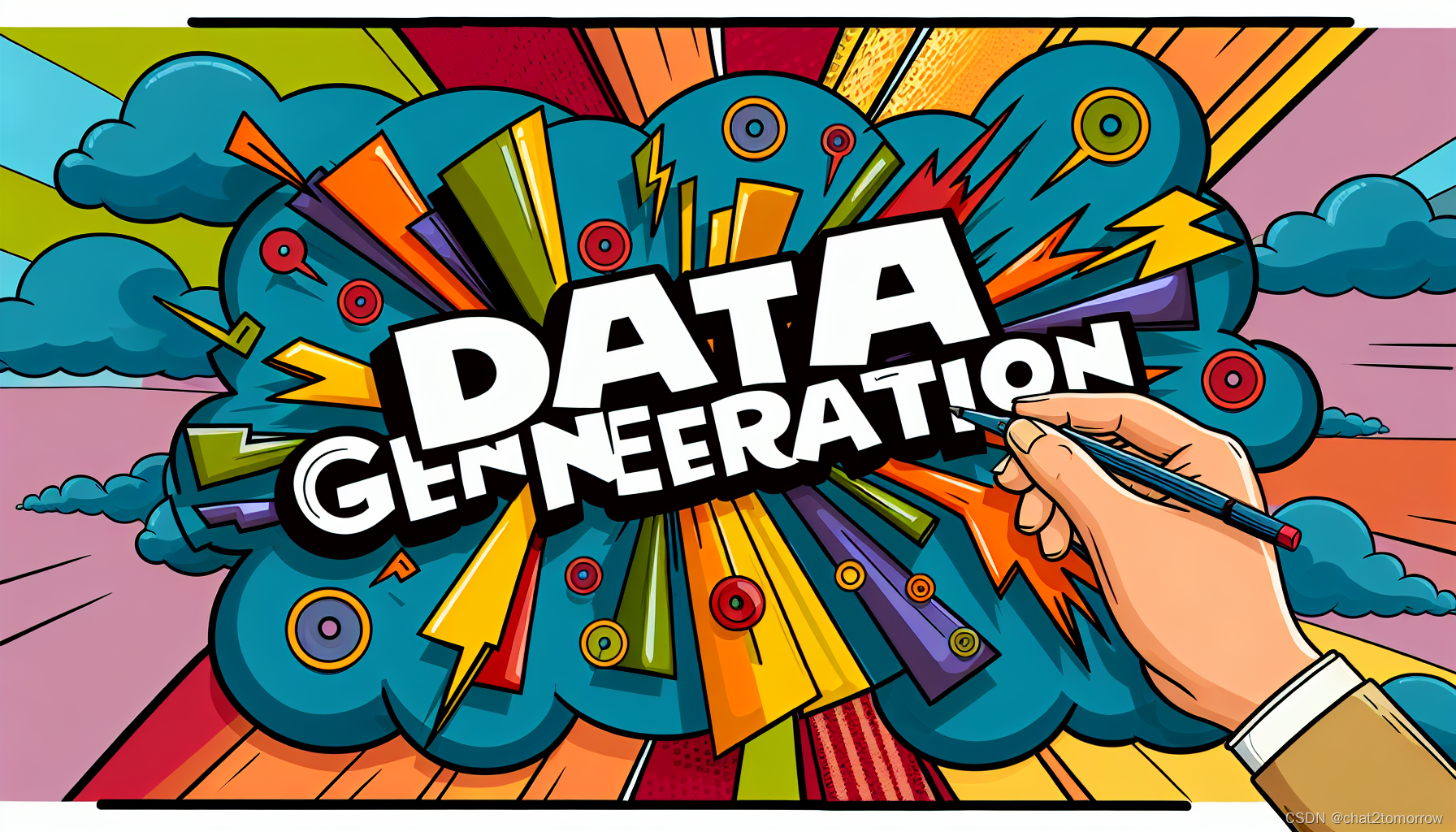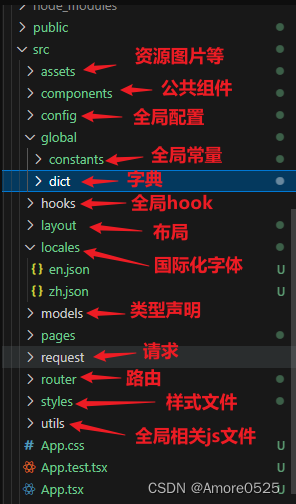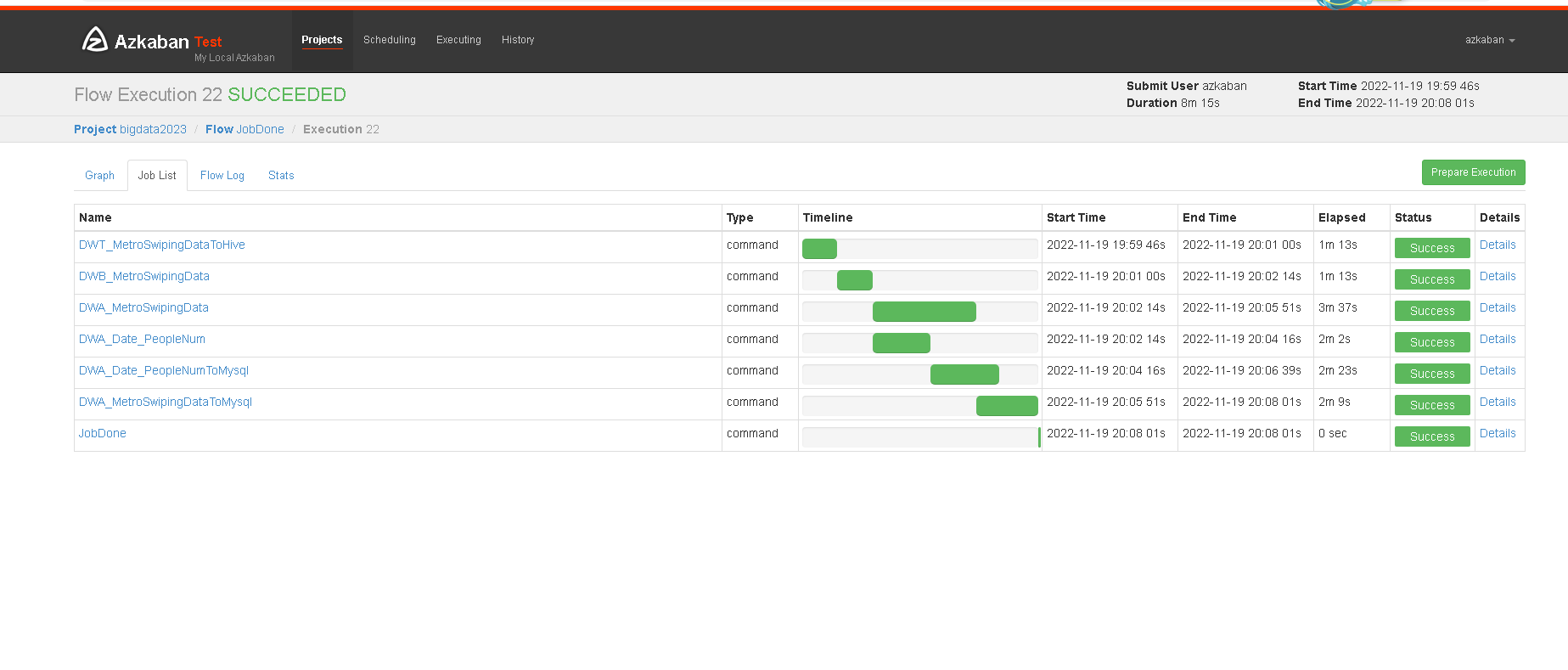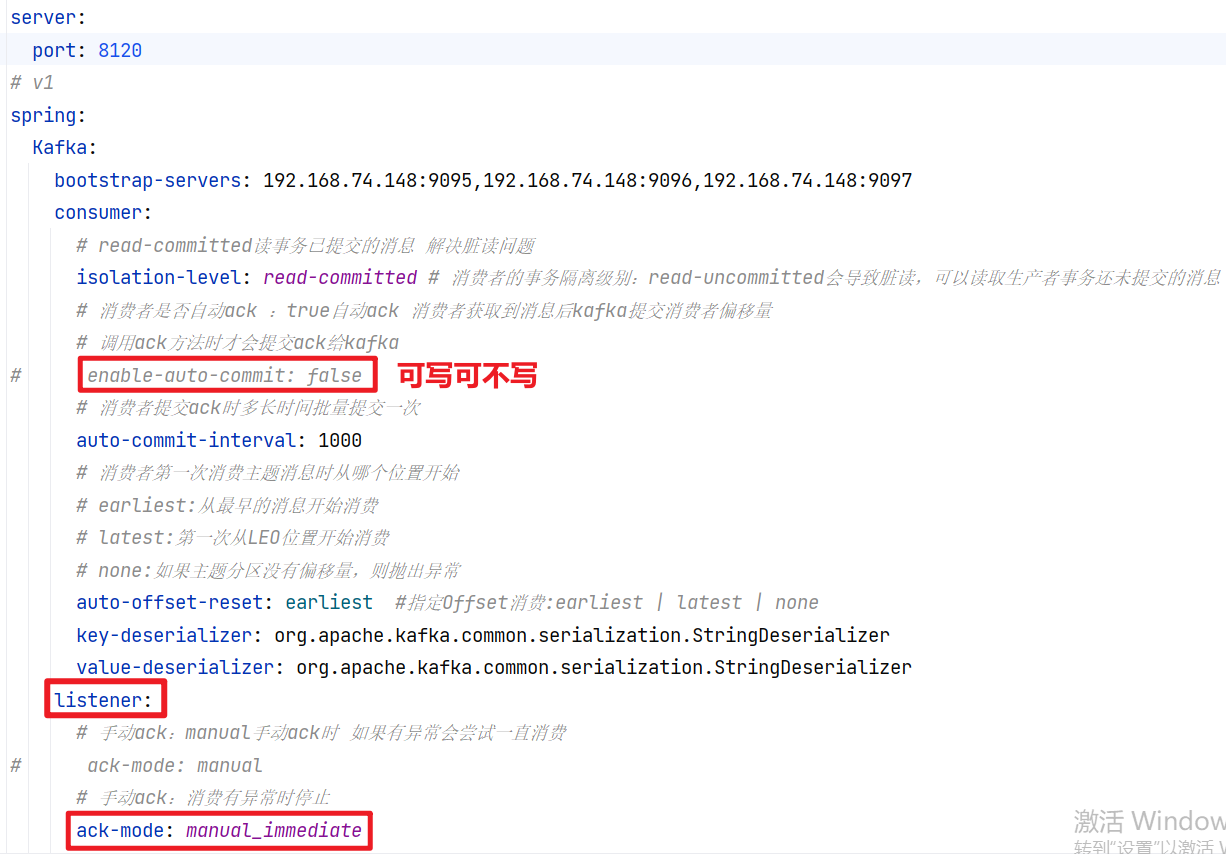目录
5.1、输入ping命令来检测redis服务器与redis客户端的连通性
5.2、使用set和get命令测试redis数据库进行数据存储和获取
5.3、在命令中通过shutdown命令来关闭redis服务
1、下载redis压缩包
下载地址:https://github.com/tporadowski/redis/releases
下载版本Redis-x64-5.0.14.1.zip。(可能需要开代理)
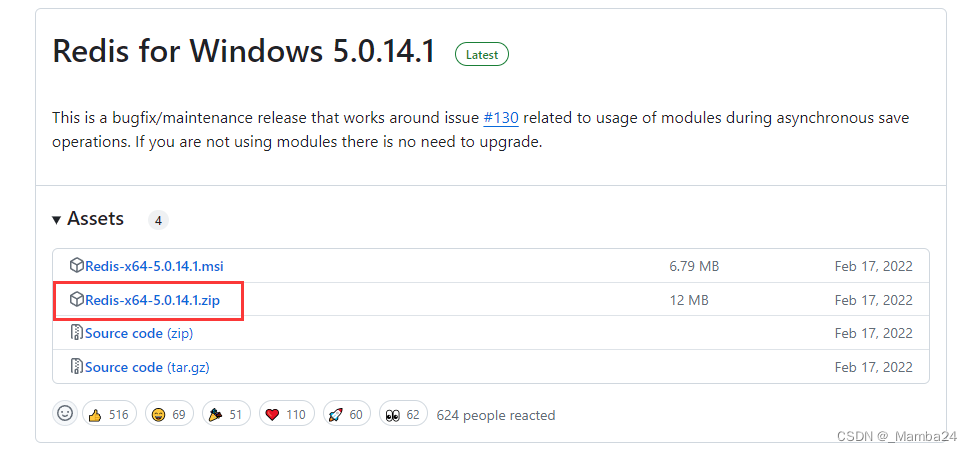
2、解压redis文件
将下载的redis压缩包解压
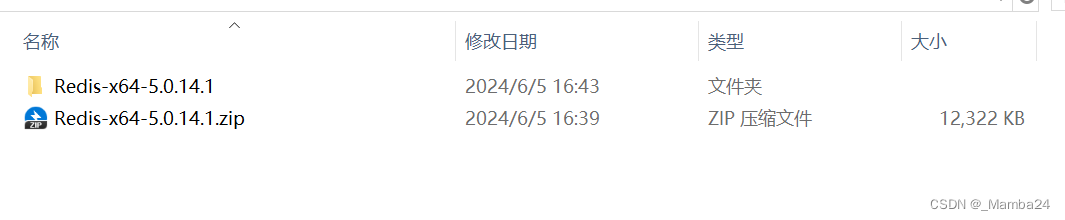
可以看到以下内容
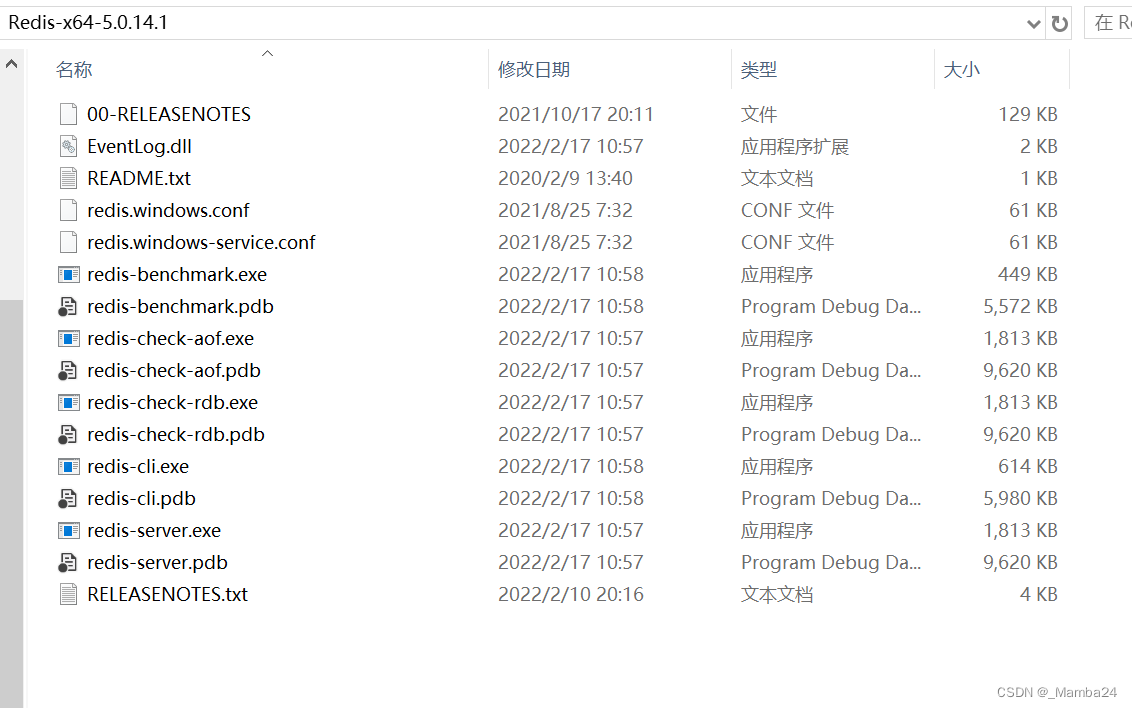
3、启动redis临时服务
在解压路径下,输入cmd按回车键,即能打开(也可以打开cmd使用 cd 命令切换到redis所在的目录)
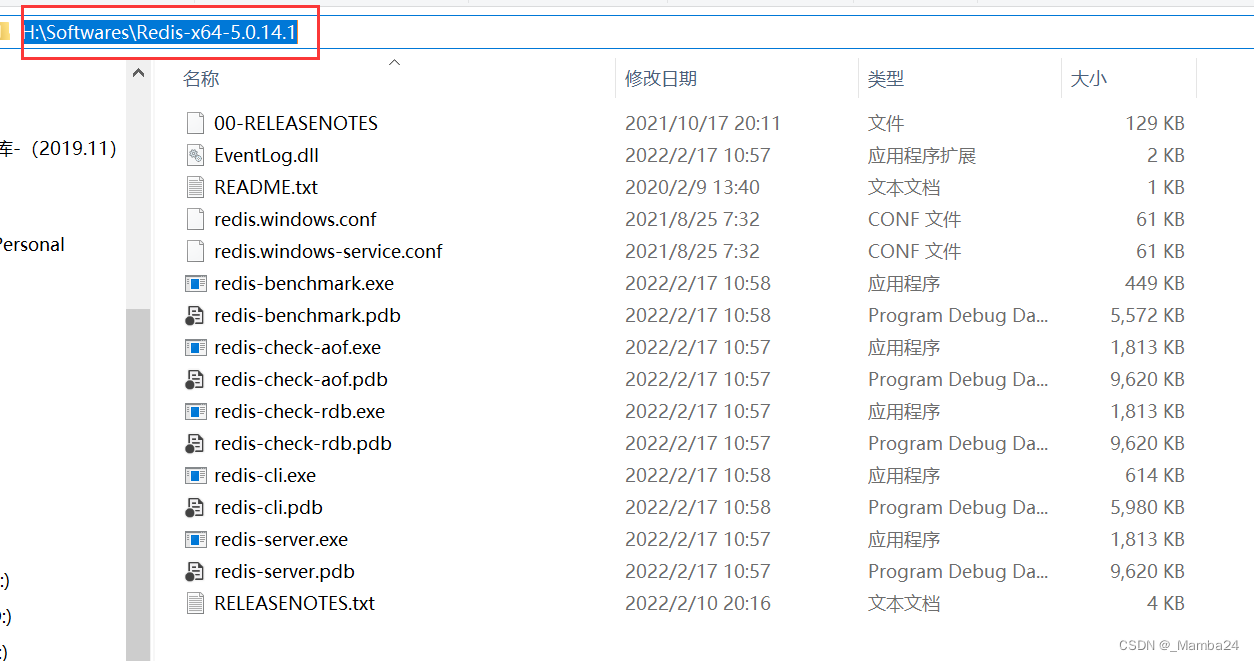
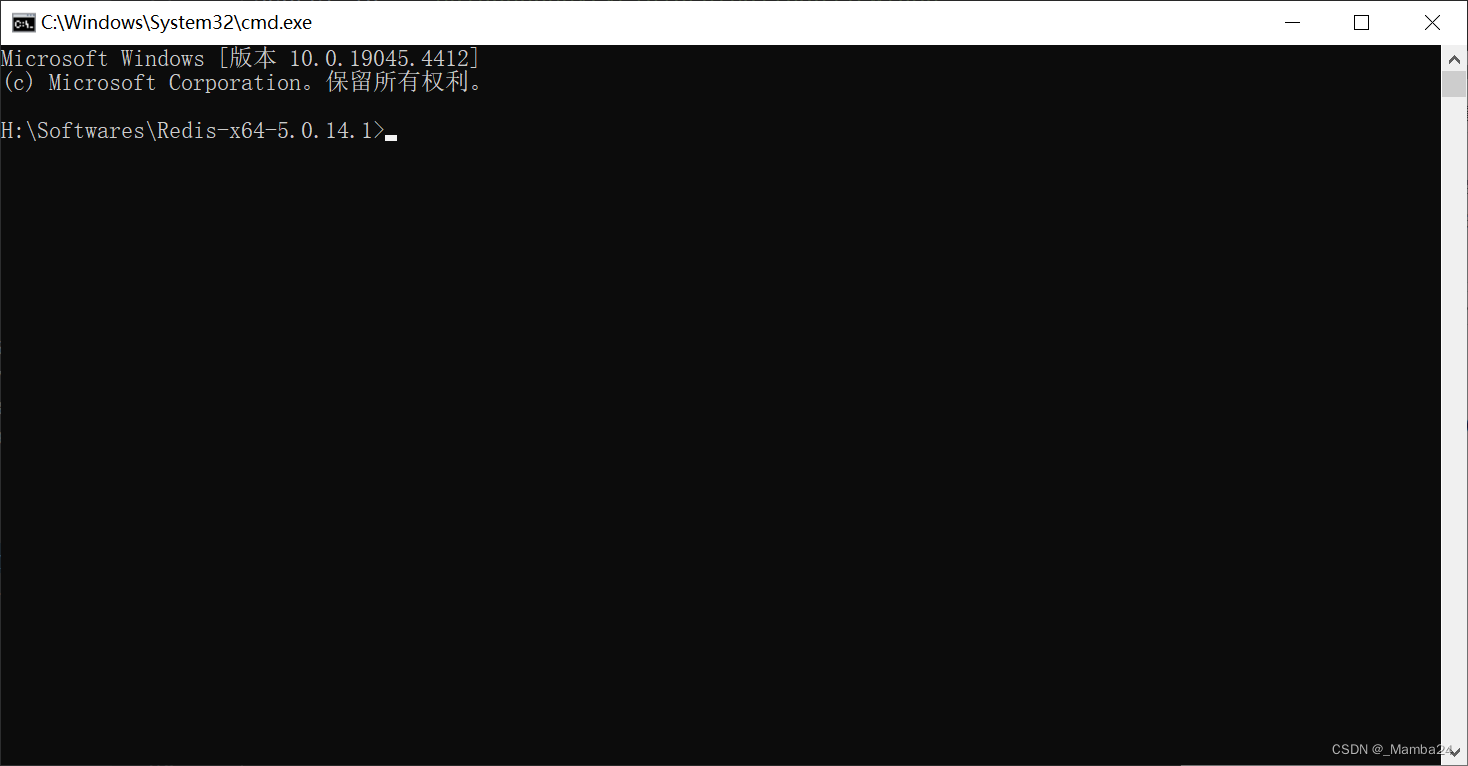
输入命令,开启临时服务:
redis-server.exe redis.windows.conf启动临时redis服务,即能看到以下内容,默认端口为6379
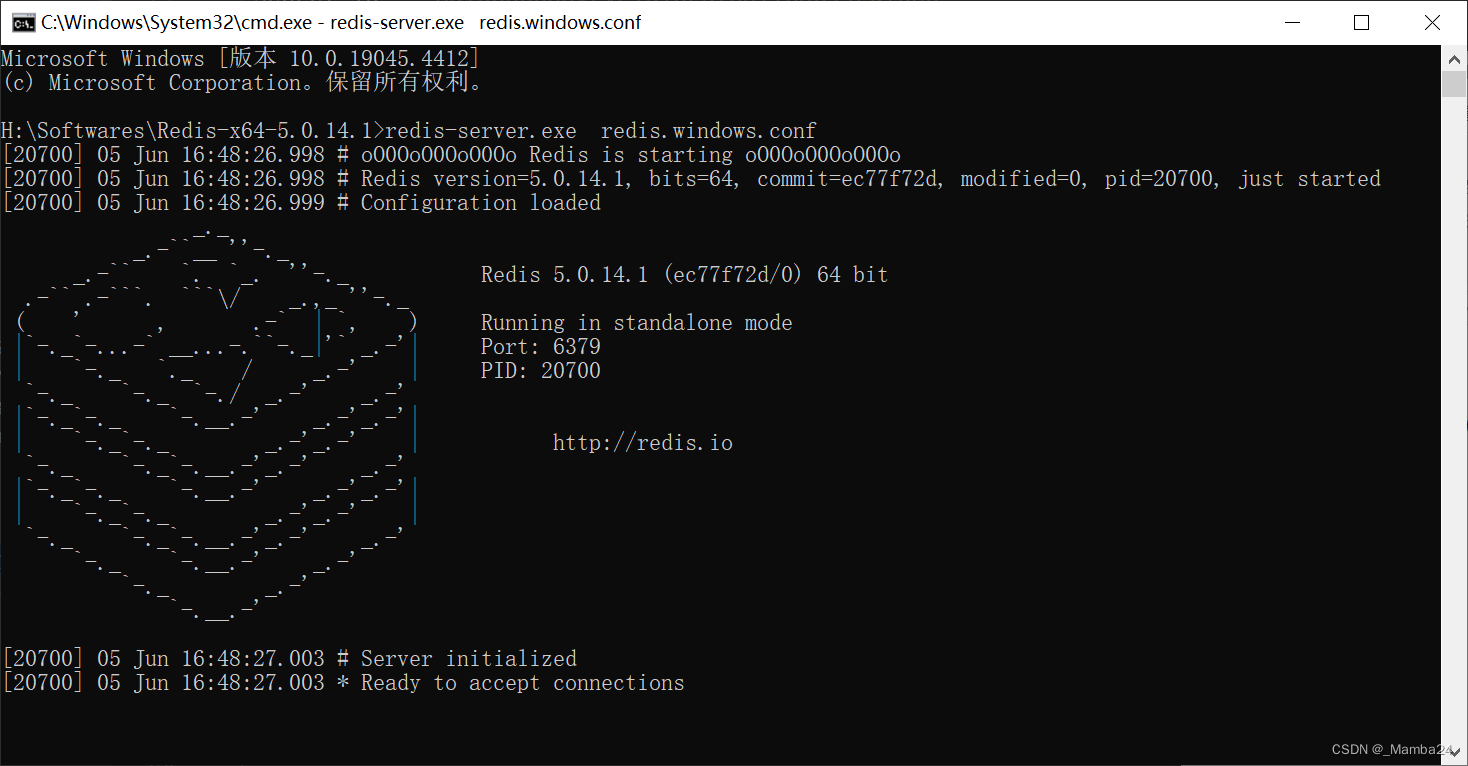
重新打开一个cmd窗口,启动客户端来检验redis临时服务是否正常启动。
4、打开Redis客户端进行连接
输入命令:
redis-cli如下图所示,正常进入即表示临时服务启动正常
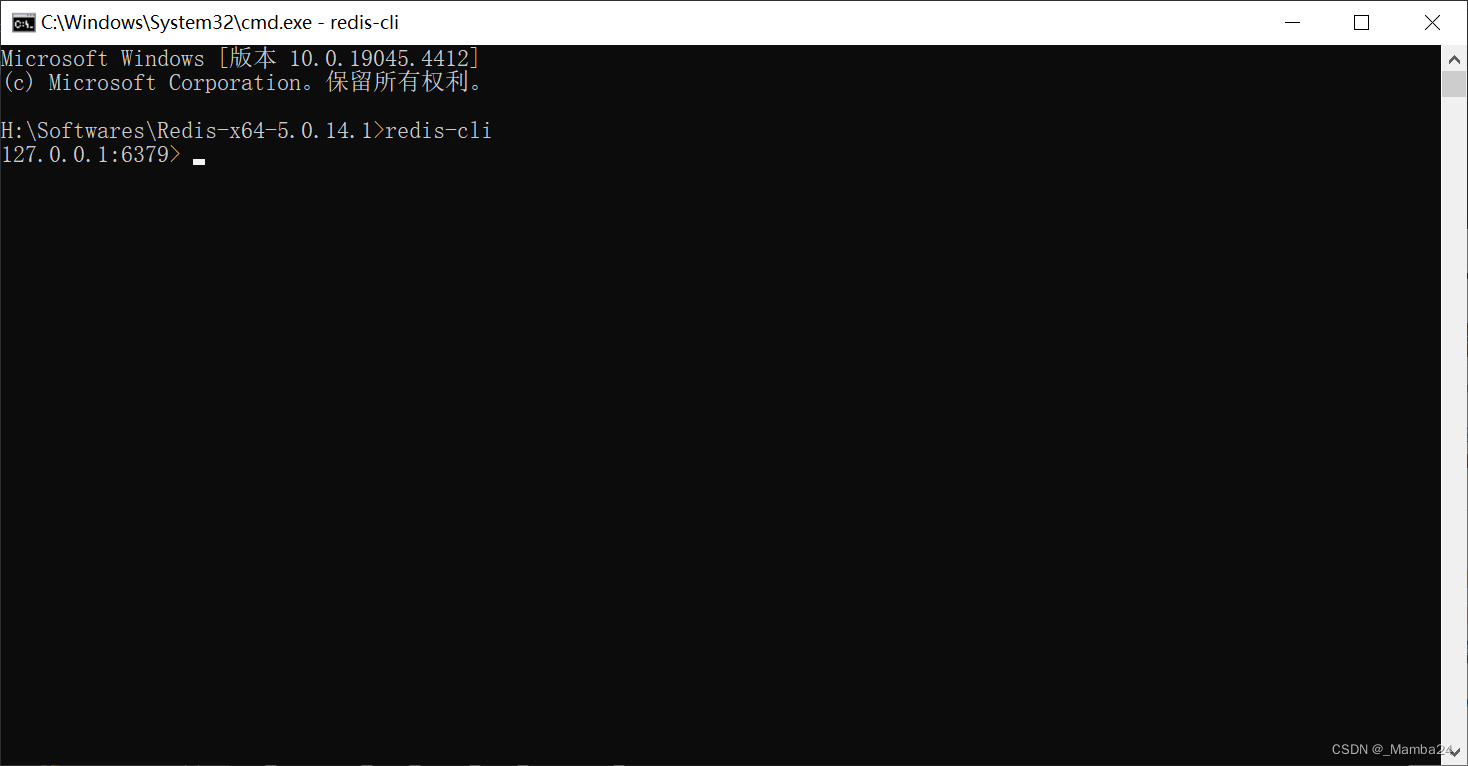
5、使用一些基础操作来测试
5.1、输入ping命令来检测redis服务器与redis客户端的连通性
返回PONG则说明连接成功了。

注意:如果出现连接不成功,原来的Redis启动窗口是否关闭,如果关闭无法访问服务端,另外启动一个 cmd 窗口到redis所在的目录执行命令
5.2、使用set和get命令测试redis数据库进行数据存储和获取
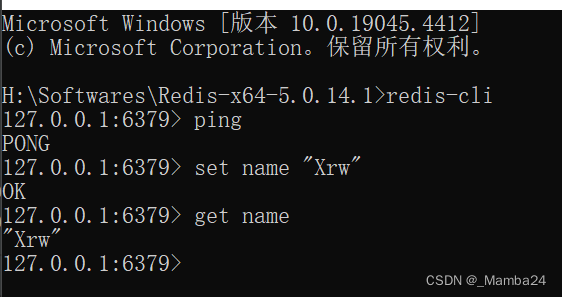
5.3、在命令中通过shutdown命令来关闭redis服务
在redis服务启动的cmd窗口中会出现以下提醒
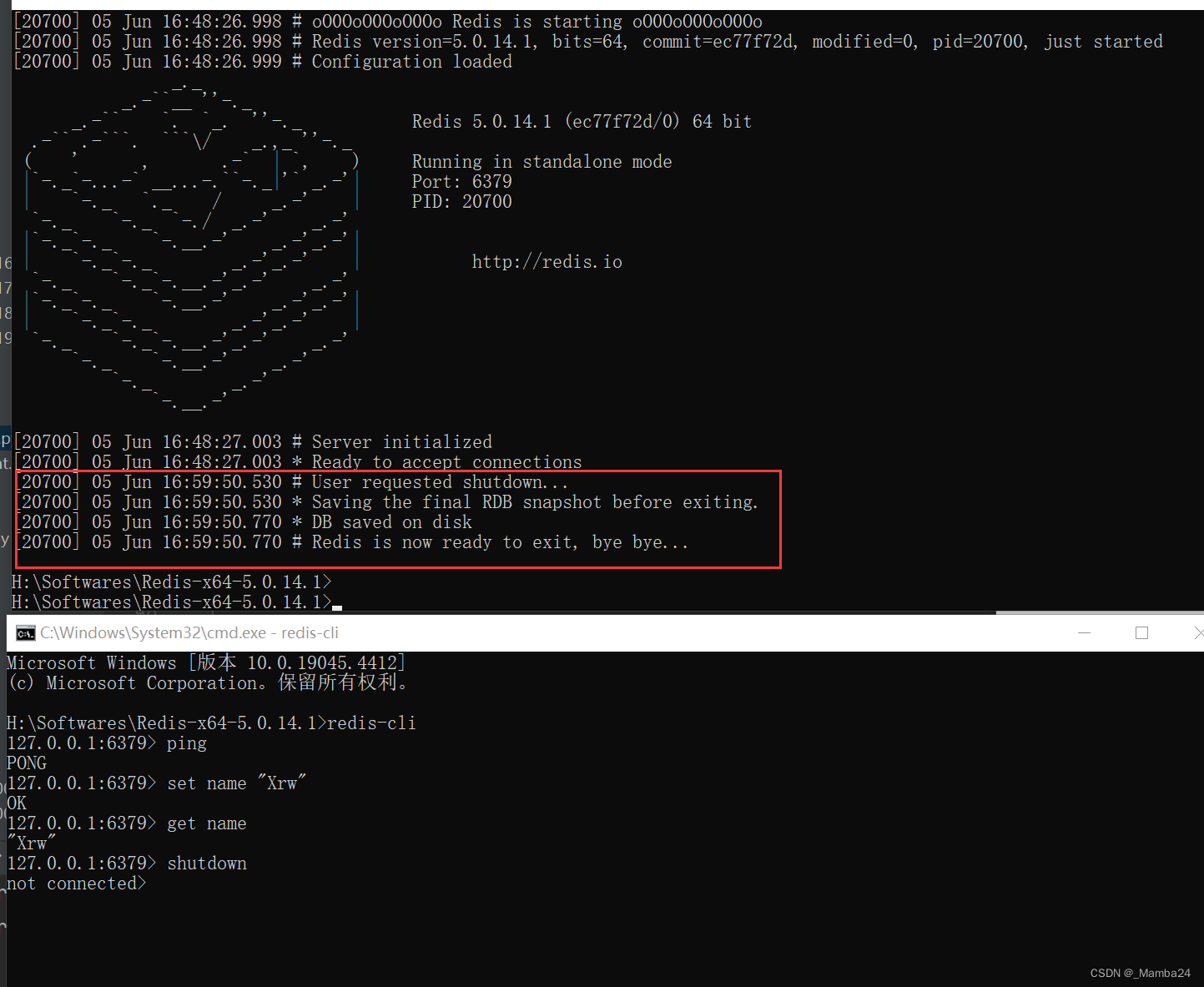
6、创建永久服务
6.1、重新打开一个cmd命令窗口,输入命令
redis-server.exe --service-install redis.windows.conf --loglevel verbose
打开任务管理器,点击服务,查看redis服务,单状态是已停止的
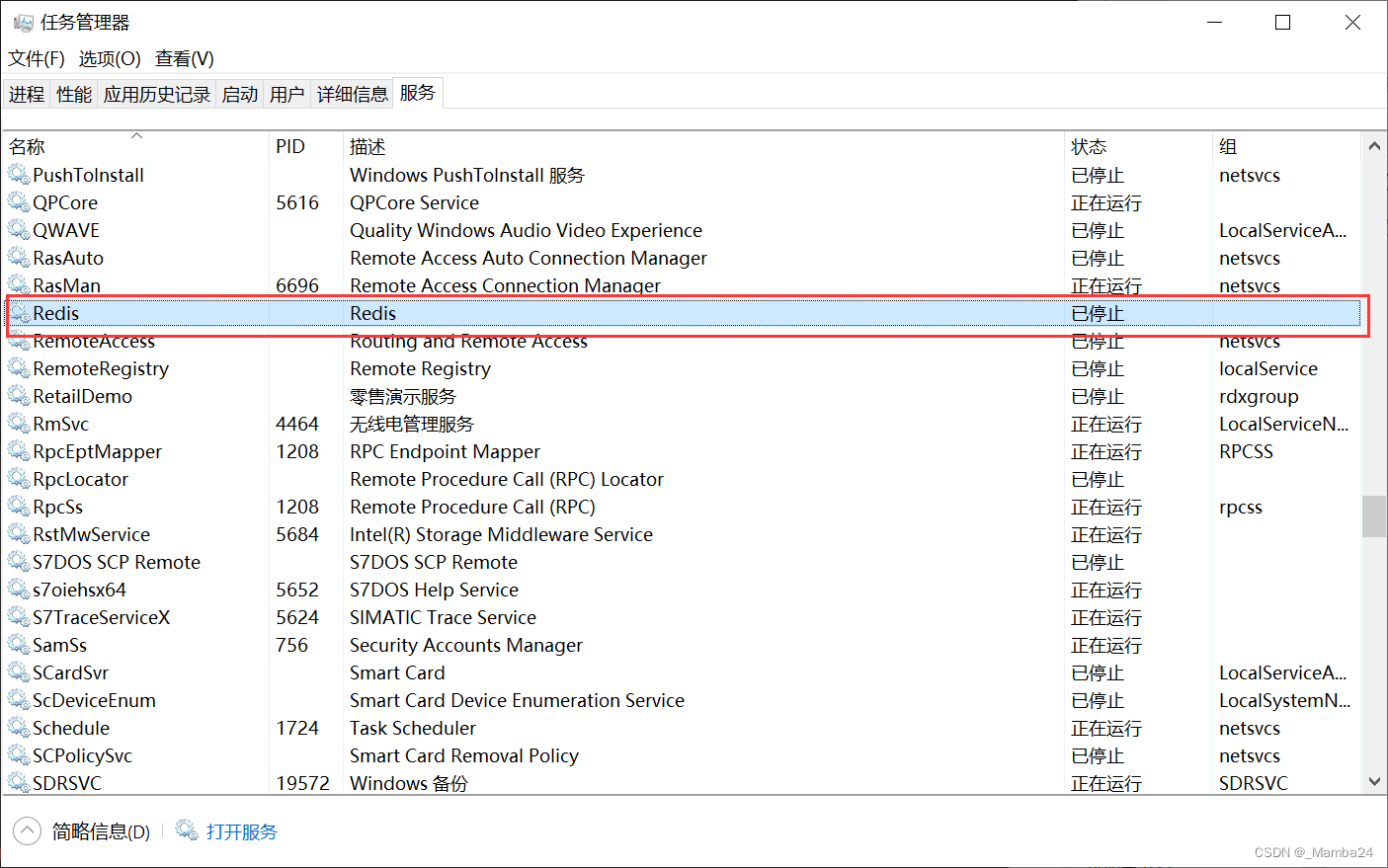
6.2、启动服务:cmd窗口输入命令
redis-server --service-start 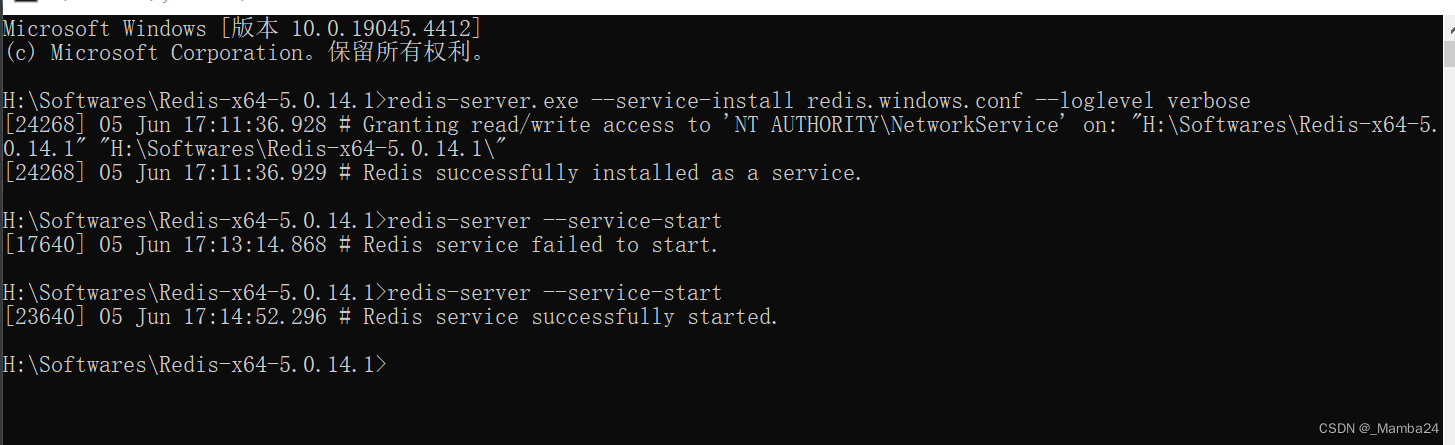
注意进行此步骤时需要将之前打开的redis临时服务关闭,否则报错“Redis service failed to start.”,服务开启失败。
查看Redis服务是否启动,看到状态为“正在运行”,则表示启动命令执行成功
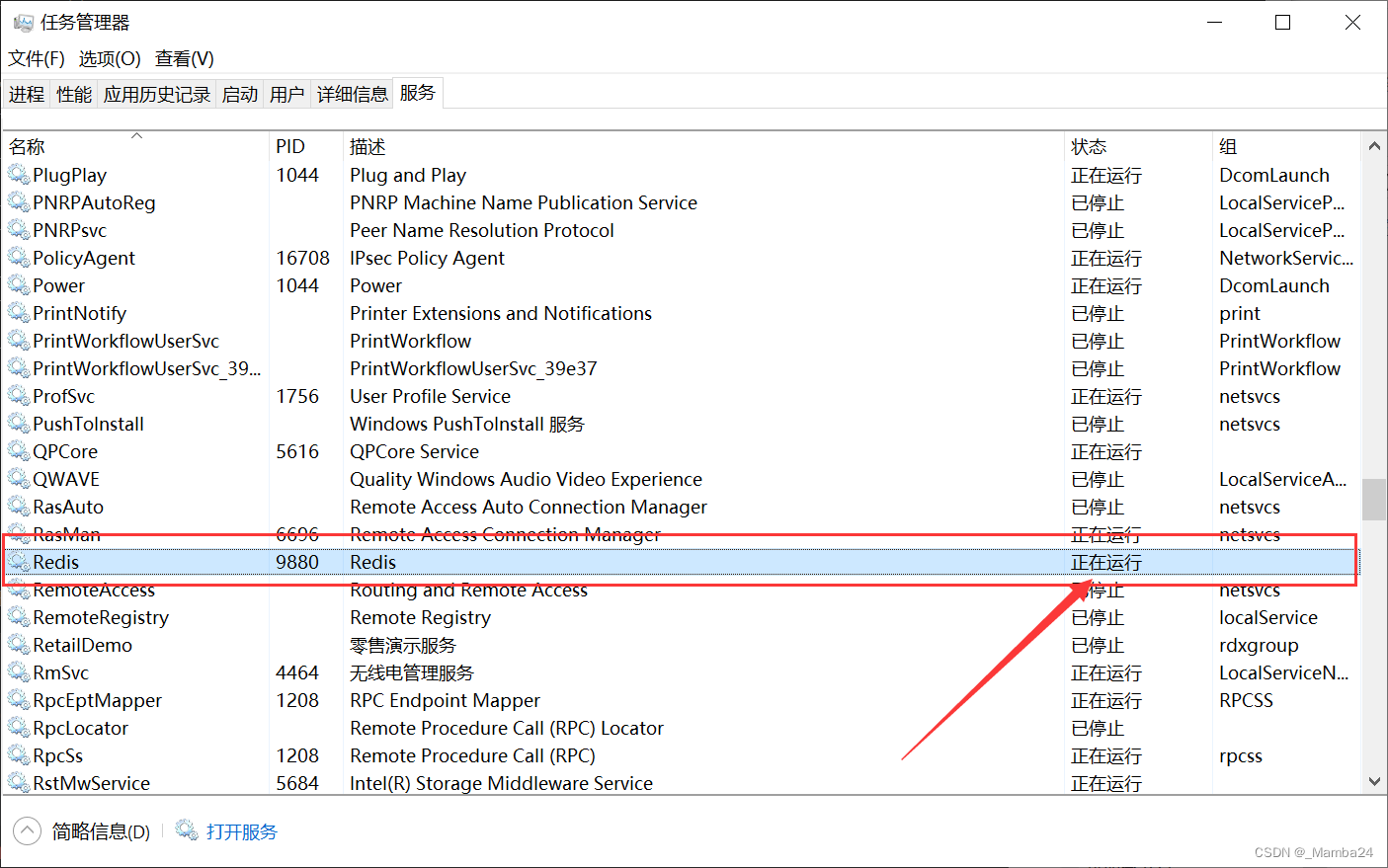
6.3、检验服务是否打开
打开cmd窗口,启动客户端,进行get和set命令
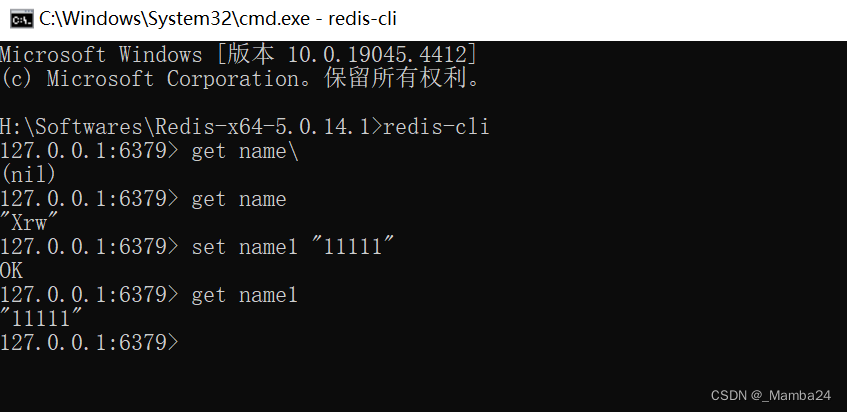
6.4、停止服务
cmd窗口输入命令
redis-server --service-stop 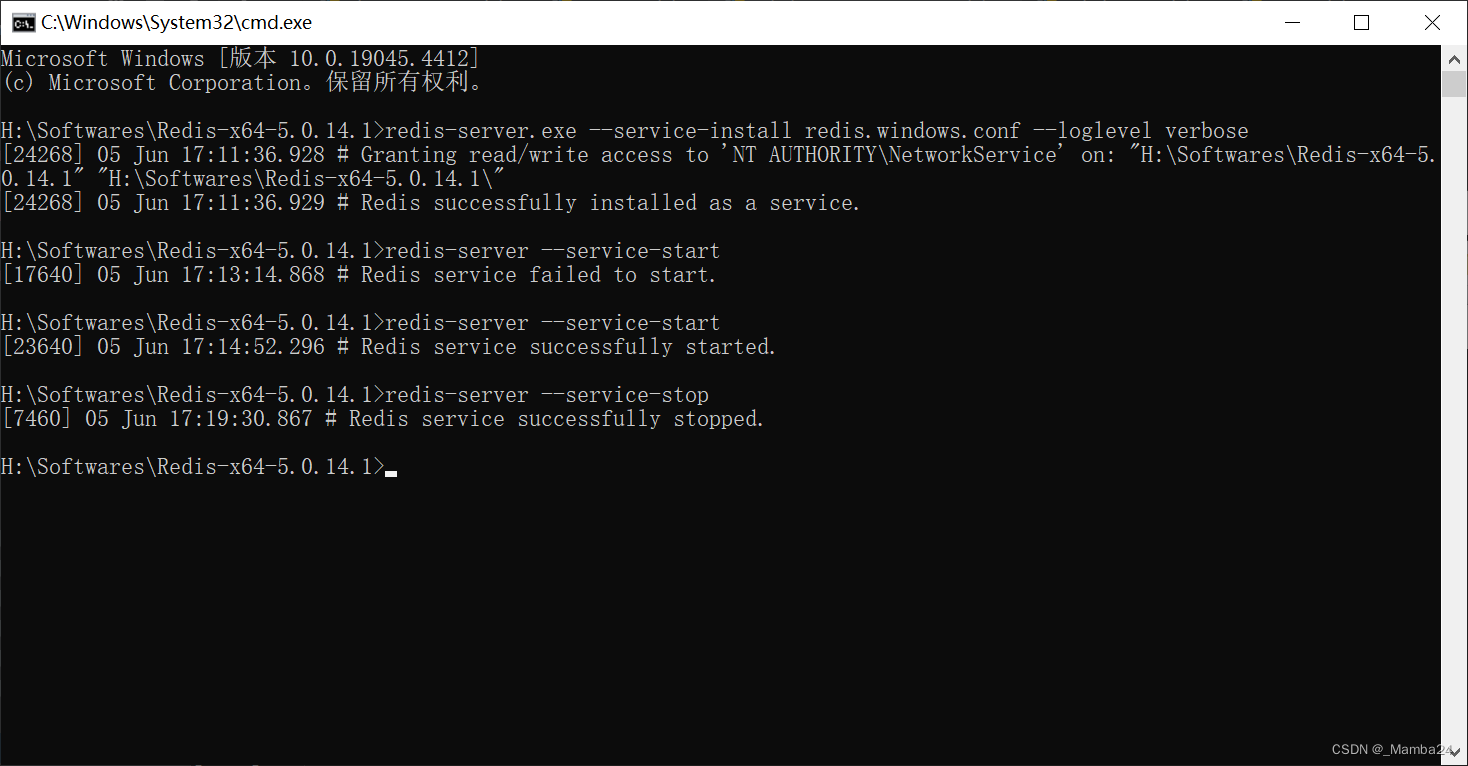

6. 5、卸载服务(如果需要)
cmd窗口输入命令
redis-server --service-uninstall